Editor Wix: aggiungere un link a WhatsApp sul tuo sito
3 min
In questo articolo:
- Aggiungere WhatsApp alla barra delle azioni rapide (su mobile)
- Collegare un tasto al tuo whatsApp
Aggiungi un link a WhatsApp sul tuo sito per consentire ai tuoi visitatori di contattarti facilmente con un clic.
Aggiungere WhatsApp alla barra delle azioni rapide (su mobile)
Aggiungi WhatsApp alla barra per azioni rapide (QAB) sul tuo sito mobile per aiutare i tuoi visitatori a contattarti istantaneamente su WhatsApp dai loro telefoni cellulari. Scopri di più.
Per aggiungere WhatsApp al tuo QAB:
- Aggiungi la barra per azioni rapide al tuo sito mobile
- Clicca su Imposta azioni rapide
- Clicca su Altre azioni
- Clicca su Whatsapp
- Passa il mouse sull'azione Whatsapp e clicca sull'icona Mostra altro

- Clicca su Configura e inserisci il tuo numero di telefono
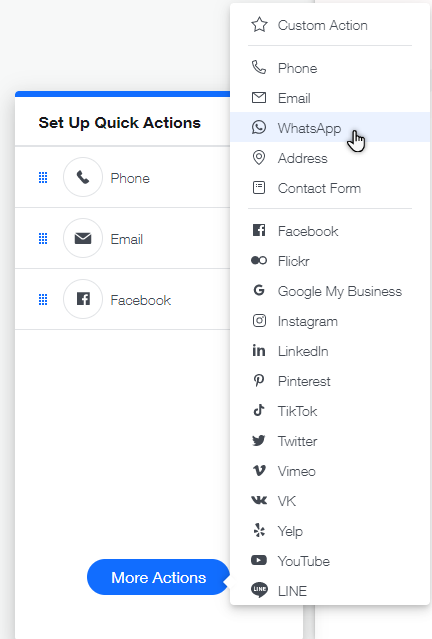
Collegare un tasto al tuo whatsApp
La funzione "click to chat" (clicca e chatta) di WhatsApp ti permette di creare un link in qualsiasi punto del tuo sito web che apre una nuova chat di WhatsApp con un numero specifico.
Clicca per chattare funziona sia sui telefoni cellulari che con WhatsApp Web. Quando i visitatori cliccano sul link, si apre una chat e include un messaggio predefinito.
Le istruzioni riportate di seguito spiegano come collegare un tasto, ma puoi creare un link da qualsiasi elemento del tuo sito, ad esempio da una scheda di menu o da un'immagine.
Per collegare un tasto a WhatsApp:
- Aggiungi un tasto alla tua pagina
- Modifica il testo del tasto, ad esempio "Contattaci su WhatsApp"
- Clicca sull'icona Link

- Clicca su Indirizzo web
- Scegli un'opzione:
- Crea un link senza un messaggio: crea un link che apre una conversazione WhatsApp, senza messaggi automatici che il visitatore può inviare. Inserisci il seguente indirizzo sotto Qual è l'indirizzo web (URL)?: https://api.whatsapp.com/send?phone=<numero>
- Nota: il <numero> dovrebbe essere il tuo numero di telefono completo con prefisso internazionale. Ometti zeri, parentesi o trattini quando aggiungi il numero di telefono
- Crea un link con messaggio personalizzato: crea un messaggio automatico che i visitatori possono inviare all'apertura di WhatsApp. Inserisci il seguente indirizzo sotto Qual è l'indirizzo web (URL)?: https://api.whatsapp.com/send?phone=<number> per includere un messaggio, aggiungi &text=il tuo messaggio all'URL, in questo modo: https://api.whatsapp.com/send?phone=12125558471&text=Ciao%20vuoi%20essere%20chiamato?
- Note:
- Il <numero> dovrebbe essere il tuo numero di telefono completo con prefisso internazionale. Ometti zeri, parentesi o trattini quando aggiungi il numero di telefono
- Per aggiungere uno spazio nel tuo messaggio personalizzato, utilizza "%20"
- Note:
- Crea un link senza un messaggio: crea un link che apre una conversazione WhatsApp, senza messaggi automatici che il visitatore può inviare. Inserisci il seguente indirizzo sotto Qual è l'indirizzo web (URL)?: https://api.whatsapp.com/send?phone=<numero>
- Clicca su Fatto
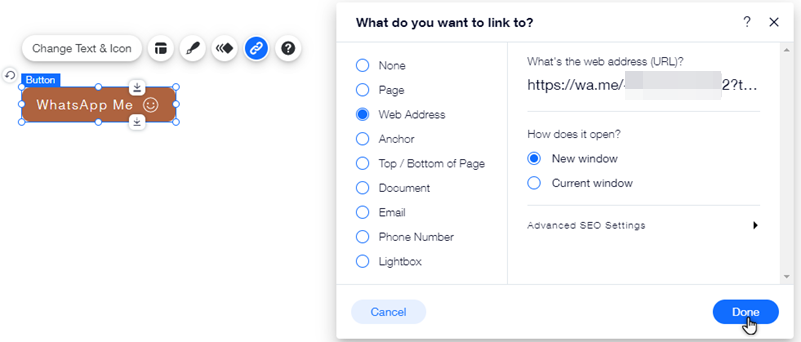
Suggerimento:
Clicca su Cambia testo e icona e carica l'icona WhatsApp se vuoi che appaia sul tasto.

